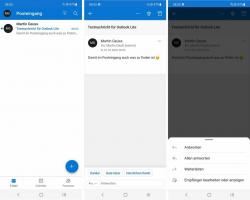Cómo encontrar estados de suspensión disponibles en Windows 10
Windows 10 puede ingresar a un modo especial de bajo consumo de energía si es compatible con el hardware, llamado Suspensión. La computadora puede regresar del modo de suspensión más rápido que después de un arranque en frío. Dependiendo de su hardware, puede haber varios modos de suspensión disponibles en su computadora.
El sistema operativo admite varios estados de energía que corresponden a los estados de energía definidos en la especificación de Interfaz de energía y configuración avanzada (ACPI).
La siguiente tabla enumera los estados de energía ACPI de mayor a menor consumo de energía.
| Estado de energía | Estado ACPI | Descripción |
|---|---|---|
| Laboral | S0 | El sistema es completamente utilizable. Los componentes de hardware que no están en uso pueden ahorrar energía al ingresar a un estado de menor energía. |
| Dormir. (Modo de espera moderno) |
S0 inactivo de baja potencia | Algunos sistemas SoC admiten un estado inactivo de bajo consumo conocido como Modo de espera moderno. En este estado, el sistema puede cambiar muy rápidamente de un estado de baja energía a un estado de alta energía, de modo que pueda responder rápidamente a eventos de hardware y de red. Los sistemas que admiten Modern Standby no utilizan S1-S3. |
| Dormir | S1. S2 S3 |
El sistema parece estar apagado. La energía consumida en estos estados (S1-S3) es menor que S0 y mayor que S4; S3 consume menos energía que S2 y S2 consume menos energía que S1. Los sistemas suelen admitir uno de estos tres estados, no los tres. En estos estados (S1-S3), la memoria volátil se mantiene actualizada para mantener el estado del sistema. Algunos componentes permanecen encendidos para que la computadora pueda reactivarse desde la entrada del teclado, LAN o un dispositivo USB. Sueño híbrido, usado en computadoras de escritorio, es donde un sistema usa un archivo de hibernación con S1-S3. El archivo de hibernación guarda el estado del sistema en caso de que el sistema pierda energía mientras está en suspensión. Nota Los sistemas SoC que admiten el modo de espera moderno (el estado inactivo de bajo consumo) no utilizan S1-S3. |
| Hibernar | S4 | El sistema parece estar apagado. El consumo de energía se reduce al nivel más bajo. El sistema guarda el contenido de la memoria volátil en un archivo de hibernación para preservar el estado del sistema. Algunos componentes permanecen encendidos para que la computadora pueda reactivarse desde la entrada del teclado, LAN o un dispositivo USB. El contexto de trabajo se puede restaurar si se almacena en medios no volátiles. Inicio rápido es donde se cierra la sesión del usuario antes de que se cree el archivo de hibernación. Esto permite un archivo de hibernación más pequeño, más apropiado para sistemas con menos capacidades de almacenamiento. |
| Apagado suave | S5 | El sistema parece estar apagado. Este estado se compone de un ciclo de arranque y apagado completo. |
| Apagado mecánico | G3 | El sistema está completamente apagado y no consume energía. El sistema vuelve al estado de funcionamiento solo después de un reinicio completo. |
Como se desprende de la tabla anterior, los estados S1, S2, S3 y S4 son los estados de reposo. Un sistema inactivo retiene el estado de la memoria, ya sea en el hardware o en el disco. No es necesario reiniciar el sistema operativo para que la computadora vuelva al estado de funcionamiento.
Para encontrar los estados de suspensión disponibles en Windows 10, Haz lo siguiente.
- Abra un símbolo del sistema elevado.
- Escriba o copie y pegue el siguiente comando:
powercfg -a
En la salida, encontrará todos los modos de suspensión admitidos por su PC.
Artículos de interés:
- Cómo dormir Windows 10 desde la línea de comandos
- Cómo evitar que Windows 10 se despierte de la suspensión
- Crear informe de diagnóstico de suspensión del sistema en Windows 10
Fuente: Estados de suspensión del sistema.